利用Python开发Markdown表格结构转换为Excel工具
目录
- 1.完整代码
- 2. 项目概述
- 3. 代码解析
- 3.1 依赖库
- 3.2 GUI 设计
- 3.3 解析 Markdown 结构
- 3.4 生成 Excel
- 3.5 退出应用
- 4. 运行程序
- 5. 总结
- 6.运行结果
在数据管理和文档编写过程中,我们经常使用 Markdown 来记录表格数据。然而,Markdown 格式的表格在实际应用中不如 Excel 方便,特别是需要进一步处理数据时。因此,我们开发了一个使用 wxpython 的 GUI 工具,将 Markdown 表格结构转换为 Excel 文件。
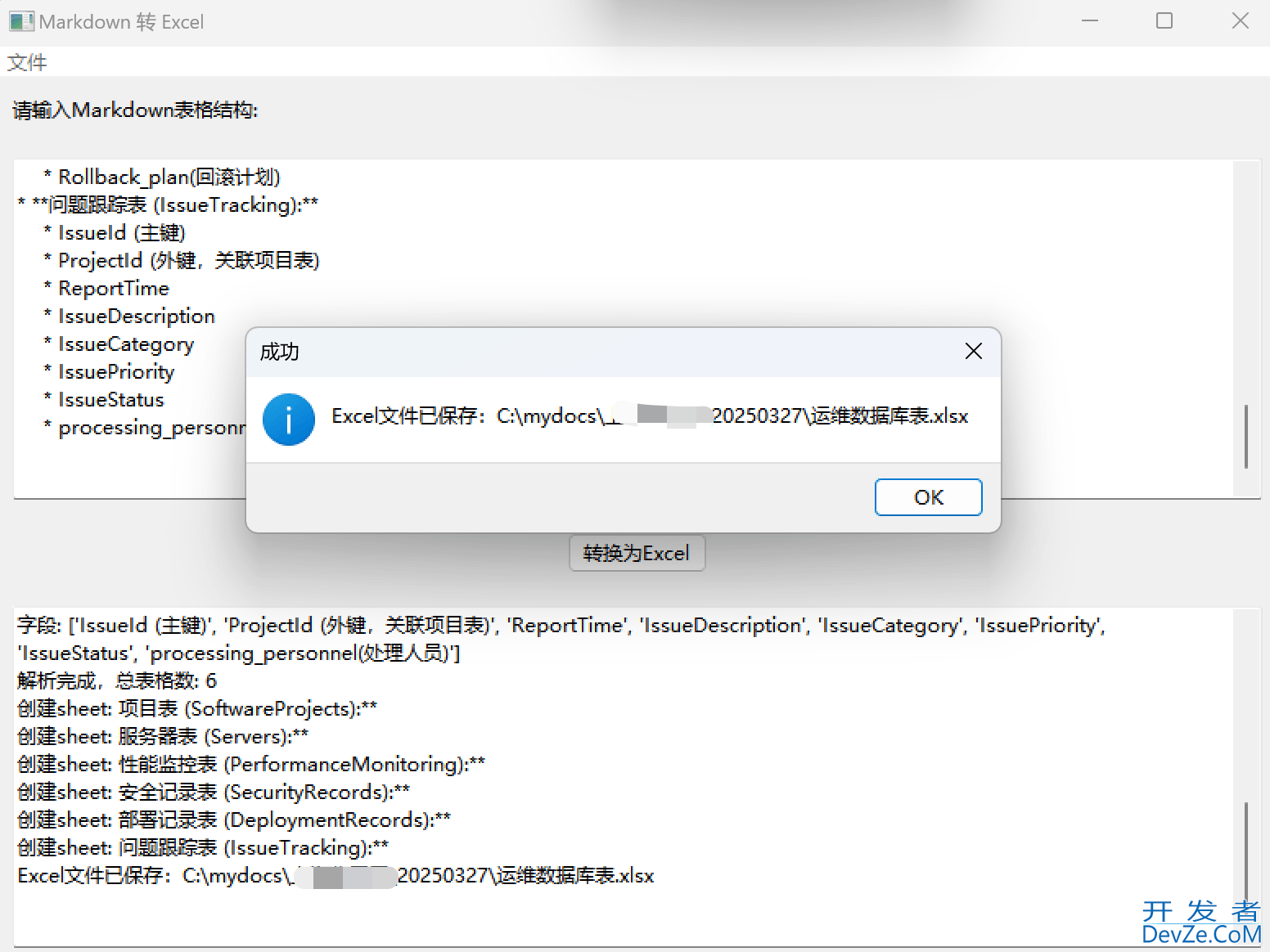
1.完整代码
import wx
import re
import openpyxl
import logging
class MarkdownToExcelApp(wx.Frame):
def __init__(self):
super().__init__(parent=None, title="利用Python开发Markdown表格结构转换为Excel工具", size=(800, 600))
# 配置日志
logging.basicConfig(level=logging.DEBUG,
format='%(asctime)s - %(levelname)s - %(message)s',
filename='markdown_to_excel_debug.log',
filemode='w')
# 创建面板
panel = wx.Panel(self)
# 创建垂直布局
main_sizer = wx.BoxSizer(wx.VERTICAL)
# 输入标签
input_label = wx.StaticText(panel, label='请输入Markdown表格结构:')
main_sizer.Add(input_label, 0, wx.ALL | wx.EXPAND, 10)
# 输入文本框
self.input_text = wx.TextCtrl(panel, style=wx.TE_MULTILINE)
main_sizer.Add(self.input_text, 1, wx.ALL | wx.EXPAND, 10)
# 转换按钮
convert_btn = wx.Button(panel, label='转换为Excel')
convert_btn.Bind(wx.EVT_BUTTON, self.on_convert)
main_sizer.Add(convert_btn, 0, wx.ALL | wx.CENTER, 10)
# 日志文本框
python self.log_text = wx.TextCtrl(panel, style=wx.TE_MULTILINE | wx.TE_READONLY)
main_sizer.A编程客栈dd(self.log_text, 1, wx.ALL | wx.EXPAND, 10)
# 设置面板的布局
panel.SetSizer(main_sizer)
# 创建菜单栏
menubar = wx.MenuBar()
file_menu = wx.Menu()
exit_item = file_menu.Append(wx.ID_EXIT, '退出', '退出应用程序')
menubar.Append(file_menu, '文件')
self.SetMenuBar(menubar)
# 绑定菜单事件
self.Bind(wx.EVT_MENU, self.on_exit, exit_item)
# 居中显示
self.Centre()
def log_and_display(self, message):
"""记录日志并在界面显示"""
logging.debug(message)
self.log_text.AppendText(message + '\n')
def parse_markdown_structure(self, markdown_text):
"""解析Markdown表格结构"""
self.log_and_display("开始解析Markdown表格结构")
# 存储表格信息的字典
table_structure = {}
# 按表格分割
table_blocks = markdown_text.split('* **')
for block in table_blocks[1:]: # 跳过第一个空元素
# 分割表格名称和字段
lines = block.split('\n')
table_name = lines[0].strip()
# 提取字段
fields = []
for line in lines[1:]:
line = line.strip()
if line.startswith('* '):
# 移除 '* ' 前缀
fields.append(line[2:].strip())
self.log_and_display(f"表格: {table_name}")
self.log_and_display(f"字段: {fields}")
# 存储表格结构
table_structure[table_name] = fields
self.log_and_display(f"解析完成,总表格数: {len(table_structure)}")
return table_structure
def on_convert(self, event):
"""转换Markdown结构到Excel"""
# 清空之前的日志
self.log_text.Clear()
markdown_text = self.input_text.GetValue()
if not markdown_text.strip():
wx.MandroidessageBox('请输入Markdown表格结构', '错误', wx.OK | wx.ICON_ERROR)
return
try:
# 解析Markdown结构
table_structure = self.parse_markdown_structure(markdown_text)
# 创建工作簿
wb = openpyxl.Workbook()
# 为每个表格创建sheet
first_sheet = True
for table_name, fields in table_structure.items():
self.log_and_display(f"创建sheet: {table_name}")
if first_sheet:
# 重命名第一个sheet
ws = wb.active
ws.title = table_name.split(' ')[0][:31] # Excel sheet名称长度限制
first_sheet = False
else:
ws = wb.create_sheet(title=table_name.split(' ')[0][:31])
# 写入表头
for col, field in enumerate(fields, start=1):
ws.cell(row=1, column=col, value=field)
# 添加一个示例行(可选)
for col, field in enumerate(fields, start=1):
ws.cell(row=2, column=col, value=f"示例{field}")
# 保存文件
save_dialog =编程客栈 wx.FileDialog(
self,
"保存Excel文件",
wildcard="Excel文件 (*.xlsx)|*.xlsx",
style=wx.FD_SAVE | wx.FD_OVERWRITE_PROMPT
)
if save_dialog.ShowModal() == wx.ID_OK:
filename = save_dialog.GetPath()
wb.save(filename)
self.log_and_display(f'Excel文件已保存:{filename}')
wx.MessageBox(f'Excel文件已保存:{filename}', '成功', wx.OK | wx.ICON_INFORMATION)
save_dialog.Destroy()
except Exception as e:
error_msg = f'转换出错:{str(e)}'
self.log_and_display(error_msg)
wx.MessageBox(error_msg, '错误', wx.OK | wx.ICON_ERROR)
def on_exit(self, event):
"""退出应用程序"""
self.Close(True)
def main():
app = wx.App()
frame = MarkdownToExcel编程客栈App()
frame.Show()
app.MainLoop()
if __name__ == '__main__':
main()
2. 项目概述
本项目提供一个图形界面,用户可以输入 Markdown 格式的表格结构,程序解析后生成 Excel 文件。该应用具备以下功能:
- 支持 Markdown 格式的表格结构解析。
- 生成 Excel 文件,每个表格对应一个工作表。
- 记录日志,方便调试。
- 提供 GUI 界面,用户体验友好。
3. 代码解析
3.1 依赖库
import wx import re import openpyxl import logging
wx 用于创建 GUI 界面。
re 用于正则表达式解析 Markdown 表格。
openpyxl 用于创建 Excel 文件。
logging 记录调试信息。
3.2 GUI 设计
class MarkdownToExcelApp(wx.Frame):
def __init__(self):
super().__init__(parent=None, title="利用Python开发Markdown表格结构转换为Excel工具", size=(800, 600))
wx.Frame 创建主窗口,标题为“Markdown 转 Excel”。
设置窗口大小为 800x600。
# 配置日志
logging.basicConfig(level=logging.DEBUG,
format='%(asctime)s - %(levelname)s - %(message)s',
filename='markdown_to_excel_debug.log',
filemode='w')
记录日志到 markdown_to_excel_debug.log,用于调试。
# 创建面板 panel = wx.Panel(self) # 创建垂直布局 main_sizer = wx.BoxSizer(wx.VERTICAL)
wx.Panel 是 GUI 的容器。
wx.BoxSizer(wx.VERTICAL) 采用垂直布局管理组件。
3.3 解析 Markdown 结构
def parse_markdown_structure(self, markdown_text):
self.log_and_display("开始解析Markdown表格结构")
table_structure = {}
table_blocks = markdown_text.split('* **')
for block in table_blocks[1:]:
lines = block.split('\n')
table_name = lines[0].strip()
fields = [line[2:].strip() for line in lines[1:] if line.startswith('* ')]
self.log_and_display(f"表格: {table_name}")
self.log_and_display(f"字段: {fields}")
table_structure[table_name] = fields
self.log_and_display(f"解析完成,总表格数: {len(table_structure)}")
return table_structure
split('* **') 将 Markdown 文本按表格名称分割。
逐行解析字段。
记录日志信息。
3.4 生成 Excel
def on_convert(self, event):
markdown_text = self.input_text.GetValue()
if not markdown_text.strip():
wx.MessageBox('请输入Markdown表格结构', '错误', wx.OK | wx.ICON_ERROR)
return
try:
table_structure = self.parse_markdown_structure(markdown_text)
wb = openpyxl.Workbook()
first_sheet = True
for table_name, fields in table_structure.items():
ws = wb.active if first_sheet else wb.create_sheet(title=table_name.split(' ')[0][:31])
first_sheet = False
for col, field in enumerate(fields, start=1):
ws.cell(row=1, column=col, value=field)
ws.cell(row=2, column=col, value=f"示例{field}")
save_dialog = wx.FileDialog(self, "保存Excel文件", wildcard="Excel文件 (*.xlsx)|*.xlsx", style=wx.FD_SAVE | wx.FD_OVERWRITE_PROMPT)
if save_dialog.ShowModal() == wx.ID_OK:
filename = save_dialog.GetPath()
wb.save(filename)
self.log_and_display(f'Excel文件已保存:{filename}')
wx.MessageBox(f'Excel文件已保存:{filename}', '成功', wx.OK | wx.ICON_INFORMATION)
except Exception as e:
self.log_and_display(f'转换出错:{str(e)}')
wx.MessageBox(f'转换出错:{str(e)}', '错误', wx.OK | wx.ICON_ERROR)
openpyxl.Workbook() 创建 Excel 文件。
create_sheet() 创建多个表格,每个表格对应一个工作表。
wx.FileDialog 让用户选择文件保存路径。
logging 记录转换过程。
3.5 退出应用
def on_exit(self, event):
self.Close(True)
关闭应用。
4. 运行程序
def main():
app = wx.App()
frame = MarkdownToExcelApp()
frame.Show()
app.MainLoop()
if __name__ == '__main__':
main()
启动 wxPython GUI。
5. 总结
本项目通过 wxPython 构建用户界面,并结合 openpyxl 解析 Markdown 表格并生成 Excel 文件。它适用于希望从 Markdown 结构化数据导出 Excel 的用户,简化了手动整理表格的过程。
你可以进一步优化该项目,如:
增加 Markdown 语法校验。
允许用户调整 Excel 文件格式。
增加数据预览功能。
6.运行结果
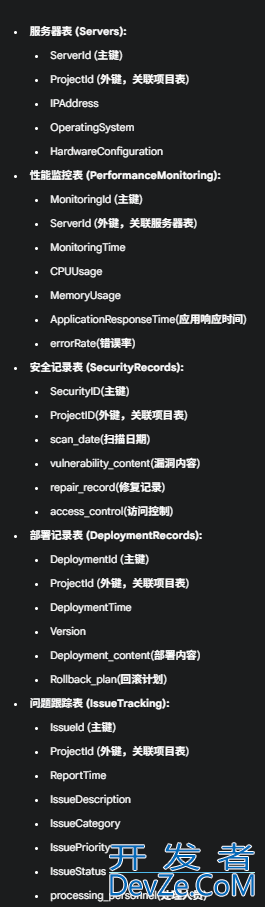
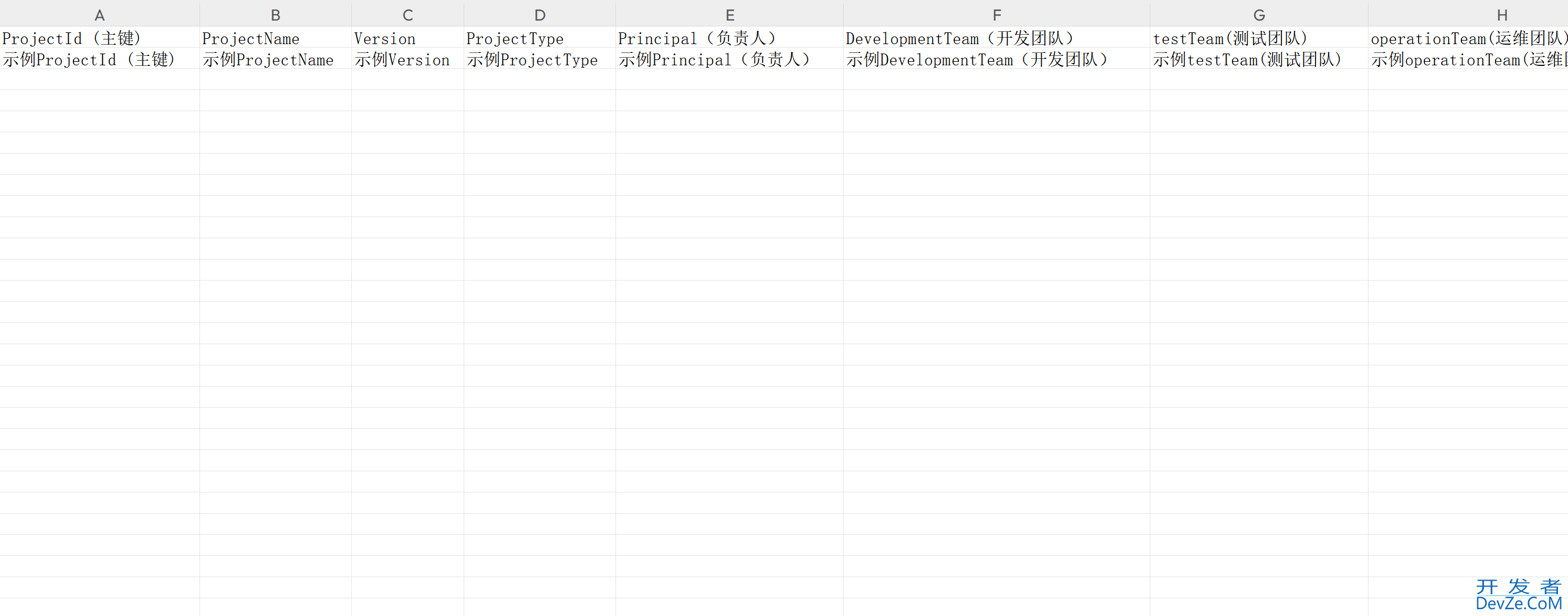
以上就是利用Python开发Markdown表格结构转换为Excel工具的详细内容,更多关于Python Markdown转Excel的资料请关注编程客栈(www.devze.com)其它相关文章!






 加载中,请稍侯......
加载中,请稍侯......
精彩评论